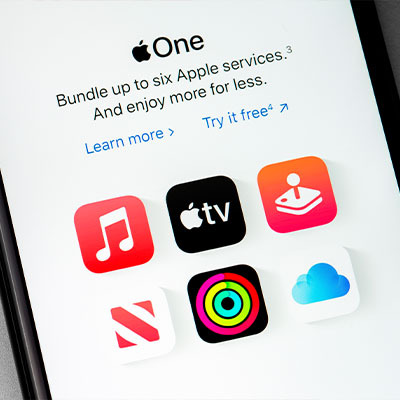В 2025 году настройка мелодий на Айфон стала еще проще благодаря новым инструментам и обновлениям iOS. Если вы не знаете, как изменить мелодию звонка, наш гайд охватывает 5 эффективных способов, позволяющих загружать музыку и устанавливать уникальные мелодии. Вы узнаете, как использовать iTunes, GarageBand, iCloud и другие инструменты, чтобы установить и синхронизировать рингтон на Айфон с компьютера и без него.
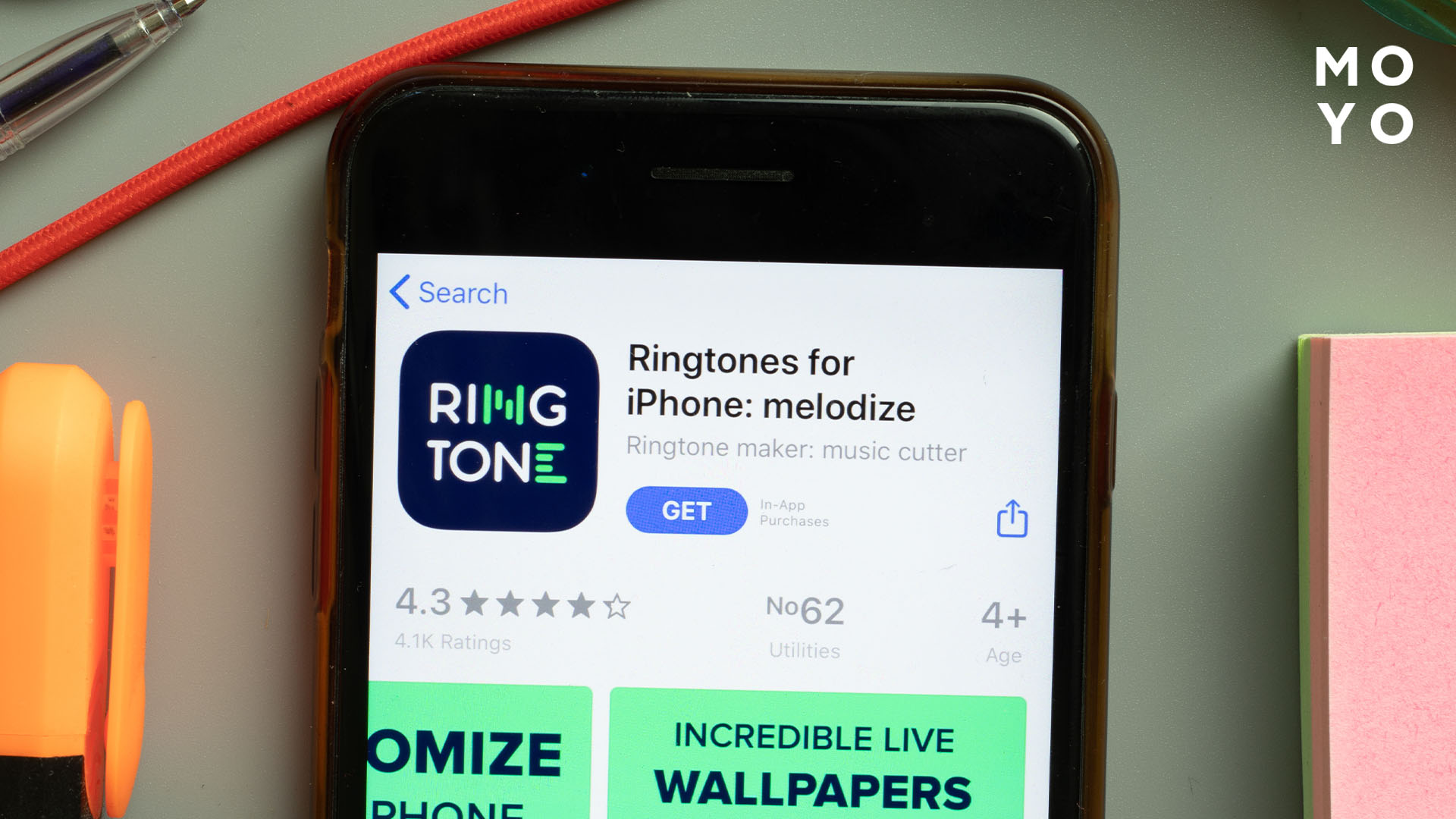
Итак, как поставить рингтон на Айфон? Каждый из способов имеет свои преимущества. Например, GarageBand подходит для быстрой настройки звуков iPhone без дополнительных программ, а iTunes — для тех, кто хочет хранить мелодии на компьютере. Подробная инструкция о том, как добавить рингтон на iPhone, поможет настроить уникальные мелодии для сообщений и звонков с использованием современных функций Apple.
Инструкция: Как перенести контакты с Android на iPhone: 3 проверенных способа
5 способов установить рингтон на Айфон
Установить рингтон на iPhone — задача, которая может показаться сложной, но, на самом деле, для этого существует несколько простых и эффективных методов. Рассмотрим пять самых популярных способов, которые помогут вам сменить рингтон на iPhone.
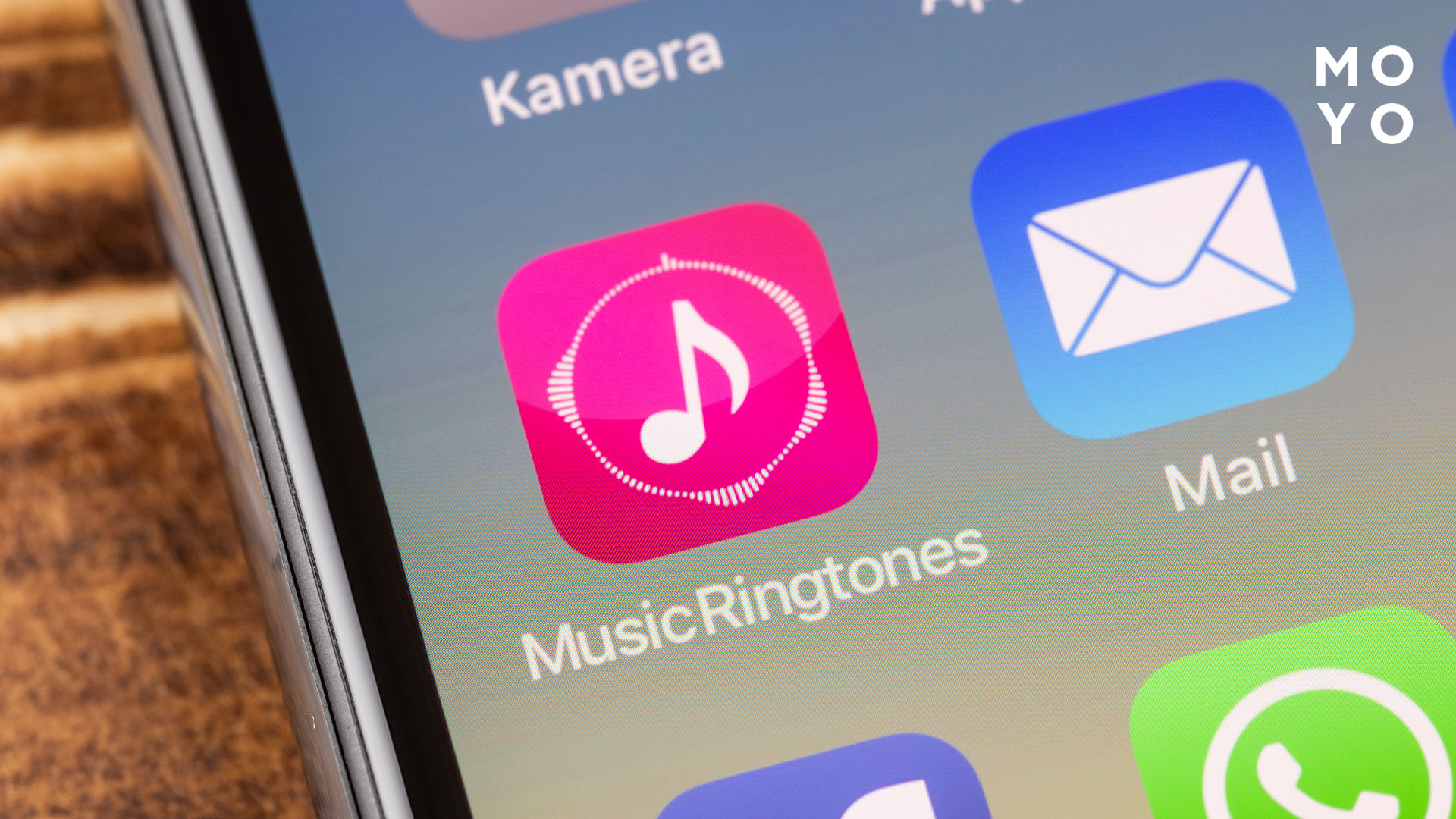
1. iTunes: классический способ для тех, кто привык к работе с компьютером
iTunes является классическим методом установки рингтонов, который идеально подходит для пользователей, привыкших работать с компьютером. Сначала нужно добавить нужную песню в библиотеку iTunes, обрезать ее до желаемой длины и конвертировать в формат M4R. Затем просто синхронизировать звуковой сигнал с вашим iPhone через iTunes, и он станет доступным для использования.
2. GarageBand: универсальное приложение для создания мелодий прямо на iPhone
Программа GarageBand — это мощное приложение для мелодий от Apple, позволяющее не только создавать музыку, но и устанавливать рингтоны без использования компьютера. Вы можете просто выбрать песню из вашей библиотеки, обрезать ее до нужного размера, а затем экспортировать непосредственно из iPhone. Создание рингтона в GarageBand — удобный способ, дающий максимальную свободу в создании собственных мелодий.
Примечание: рингтон может длиться максимум 40 секунд.
3. iCloud: удобный метод без подключения к компьютеру
Если вы не хотите использовать компьютер для установки рингтона, iCloud предлагает удобный беспроводной способ. Загрузите мелодию в iCloud Drive, а затем синхронизируйте ее на ваш iPhone через ту же учетную запись. После этого вы сможете использовать файл в качестве звукового сигнала, не подключая телефон к компьютеру.
4. Конвертация аудио: как превратить песню в формат M4R
Иногда для использования мелодии в качестве рингтона следует преобразовать ее в M4R. Для этого можно использовать онлайн-конвертеры или специальные приложения, позволяющие изменять формат. После конвертации просто загрузите готовый файл на компьютер и синхронизируйте с вашим iPhone через iTunes или другие методы.
5. Редактирование треков: простое обрезание музыки для создания рингтонов
Чтобы сделать мелодию из любимой песни, достаточно обрезать трек до нужной длины. Для этого можно использовать различные приложения на компьютере или мобильном устройстве, например Audacity или специальные инструменты на iPhone. После обрезки аудиофайлов для рингтона сохраните трек в формате M4R и вы сможете легко установить его как мелодию для звонка.
Независимо от того, используете ли вы компьютер для этого или предпочитаете беспроводные методы, установка рингтона на iPhone может стать простым и быстрым процессом.
Интересно: 10 лет с iPhone — как развивался самый популярный в мире смартфон?
Через iTunes на Windows: пошаговая инструкция
Настройка рингтона на Айфон через iTunes на компьютере позволяет обработать музыкальный файл, обрезать его до нужной длины и синхронизировать с телефоном. Хотя Айтюнс может показаться сложным для новичков, на самом деле процесс достаточно прост, если следовать нашим пошаговым инструкциям:
- Загрузите и установите iTunes. Включите компьютер, загрузите последнюю версию iTunes с официального сайта Apple.
- Подготовьте аудиофайл. Обрежьте песню до 30 секунд с помощью аудиоредактора.
- Конвертируйте файл в формат M4R. Чтобы настроить рингтон через iTunes, используйте функцию конвертации.
- Синхронизируйте рингтон с iPhone. Подключите iPhone к компьютеру, выберите созданный файл, перетащите его в раздел «Звуки».
Синхронизация с iTunes позволяет настроить рингтон на iPhone с компьютера. Обратите внимание на ограничение новых версий iTunes после 12.7, не поддерживающих звуковой сигнал.
Смотрите также: Рейтинг смартфонов 2024 года — 15 лучших телефонов
Как настроить рингтон на Айфон с помощью GarageBand
GarageBand — это приложение, которое позволяет создавать бесплатные рингтоны для iPhone и настраивать их без использования компьютера. Основные шаги к настройке:
- Откройте приложение GarageBand на iPhone.
- Импорт аудиофайла. Загрузите песню из вашей библиотеки или рингтон из Apple Music.
- Обрежьте аудио. Используйте инструменты редактирования, чтобы выбрать нужный фрагмент.
- Экспортируйте файл как рингтон. Нажмите «Поделиться» и выберите «Тон звонка».
Это простой и удобный способ создать уникальную мелодию для вашего iPhone без использования компьютера.
Вечная борьба: Что лучше: iPhone или Samsung — какой из 2 смартфонов выбрать?
Простой способ через iCloud для iPhone
Перенос файлов через iCloud позволяет настраивать мелодии без необходимости подключения к компьютеру:
- Загрузите аудиофайл в iCloud Drive. Используйте облачное хранилище для хранения файлов в формате M4R.
- Синхронизируйте звуковой сигнал. Откройте файл в приложении GarageBand или iTunes на iPhone и настройте его как рингтон.
- Установите рингтон через настройки iPhone «Звуки» и выберите загруженный файл.
Теперь понятно, как скачать музыку на Айфон с помощью iCloud. Этот метод действительно удобен и является беспроводным, он не требует подключения к компьютеру.
Полезно: Как удалить все контакты с iPhone: 4 простых способа
Как создать рингтон на Айфон: редактирование аудиофайлов
Создание мелодии для звонка — отличная возможность настроить ваш iPhone по своему вкусу. Ниже приведены два метода обработки аудио.
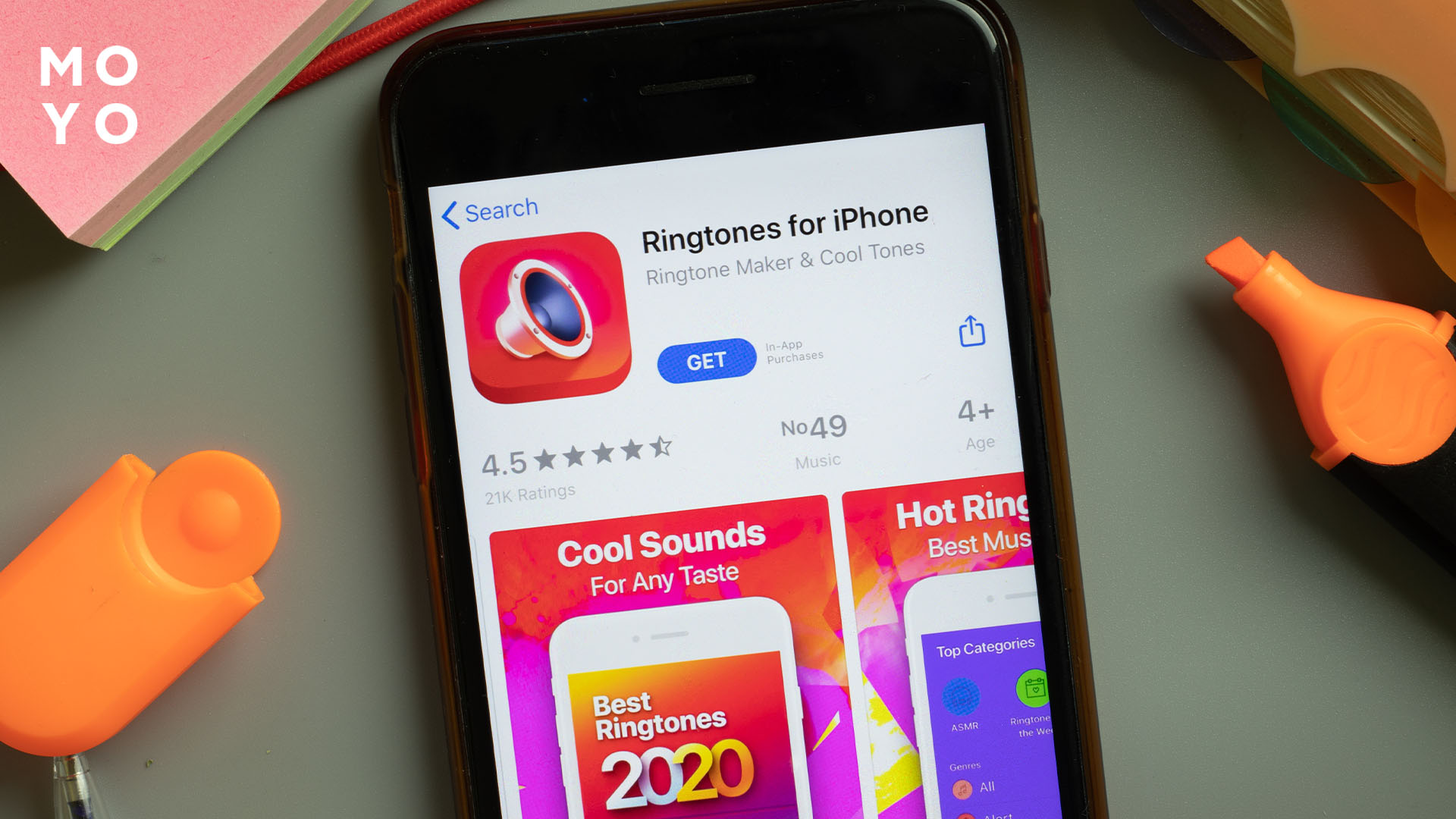
Конвертирование аудио в формат M4R для iTunes выполняется так:
- Обрежьте аудиофайл. Используйте аудио редактор для обрезки песни до 30 секунд.
- Измените формат. Конвертируйте файл в M4R с помощью специального софта или онлайн-сервиса.
- Загрузите в iTunes. Добавьте файл в раздел «Звуки».
А вот инструкция, как обработать песню для рингтона через GarageBand:
- импорт трека: загрузите песню в GarageBand;
- измените аудио: обрежьте трек и добавьте эффекты;
- экспортируйте рингтон: сохраните файл в формате, совместимом с iPhone.
Если вы не знаете, как изменить рингтон на iPhone благодаря доступным инструментам, таким как GarageBand или iTunes, вы можете превратить любимую песню в персональную мелодию звонка. Она обязательно подчеркнет ваш стиль и будет создавать хорошее настроение всякий раз, когда звучит звонок.
Как создать свой рингтон для iPhone? Это можно сделать легко и бесплатно. Для этого достаточно самостоятельно обрезать трек и скачать его в iTunes в нужном формате. Процесс довольно простой и подходит для любой операционной системы, будь то macOS или Windows. К тому же это удобнее, чем покупать мелодии, ведь любимый фрагмент песни можно выбрать самостоятельно.
GarageBand позволяет создавать рингтоны без использования компьютера, iCloud обеспечивает быструю синхронизацию, а iTunes пригодится тем, кто работает на Windows. Выберите наиболее подходящий для себя способ и наслаждайтесь уникальными мелодиями для звонков и уведомлений.